Comment associer certaines lumières intelligentes à un écho spécifique

Autrefois, si vous vouliez dire à Alexa d'allumer ou d'éteindre les lumières dans une pièce, vous deviez être précis quant à quelle pièce. Mais maintenant, avec la nouvelle manière qu'Alexa gère les groupes, vous pouvez associer certaines lumières à un dispositif Echo spécifique
CONNEXES: Comment faire pour que Alexa vous comprenne mieux
Par exemple, vous pouvez maintenant entrer dans votre chambre et dites à Alexa d'allumer les lumières. Elle saura de quelles lumières vous parlez, sans que vous ayez à dire "allumez les lampes de chambre allumées". Voici comment le configurer.
Commencez par ouvrir l'application Alexa sur votre téléphone et appuyez sur le bouton de menu dans le coin supérieur gauche de l'écran
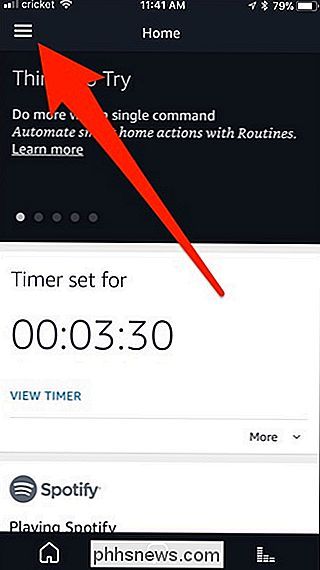
Sélectionnez "Smart Home" dans le menu latéral.
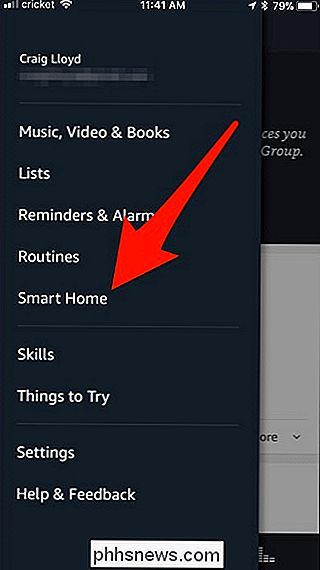
Tapez sur l'onglet "Groupes" en haut
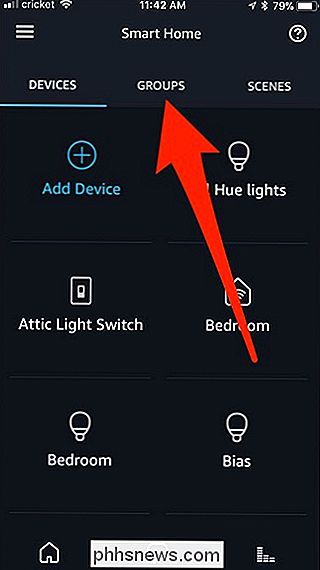
Appuyez sur "Ajouter un groupe"
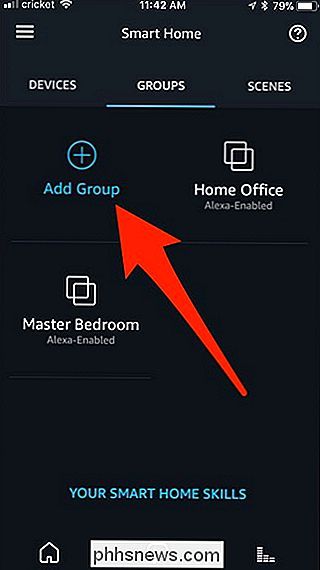
Sélectionnez "Groupe résidentiel intelligent"
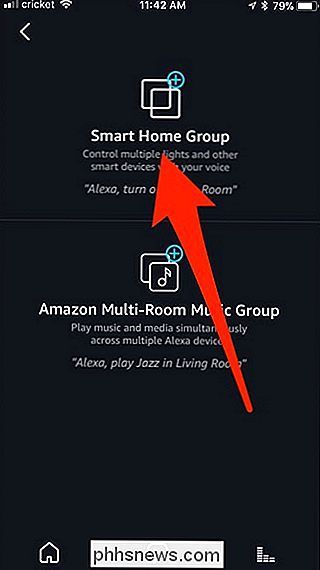
Attribuez un nom personnalisé au groupe ou choisissez dans la liste. Puis cliquez sur "Suivant" en bas. Sachez que si vous avez déjà un appareil ou une scène appelée "Living Room", par exemple, vous ne pouvez pas nommer le groupe "Living Room".
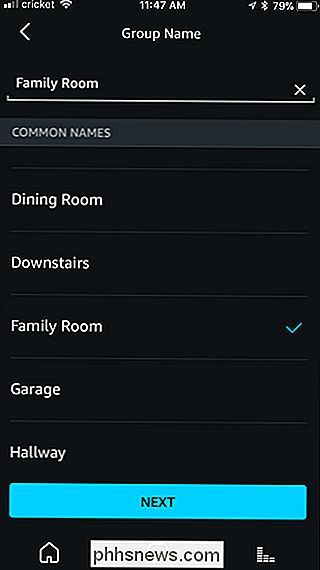
Ensuite, sélectionnez le périphérique Echo que vous souhaitez associer à ce nouveau groupe.
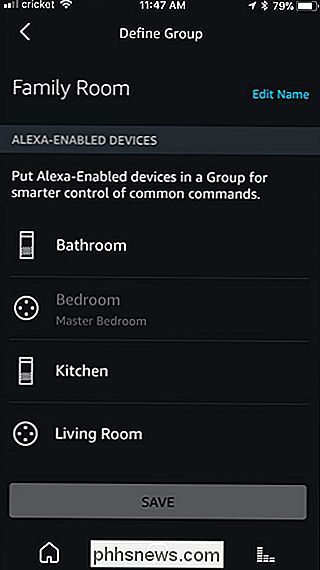
Ensuite, faites défiler vers le bas et sélectionnez tous les voyants et autres appareils que vous souhaitez placer dans le groupe. Puis cliquez sur "Sauvegarder" en bas
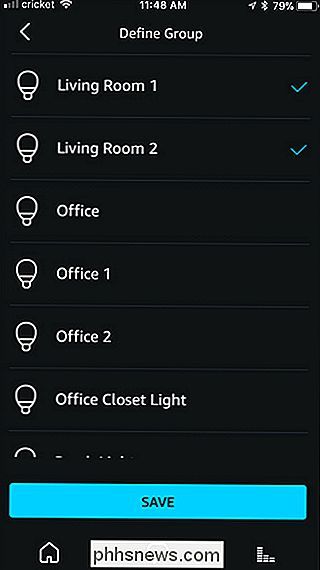
Votre nouveau groupe apparaîtra sous l'onglet Groupes

Désormais, vous n'aurez plus besoin de spécifier les lumières que vous voulez contrôler. Au lieu de cela, vous pouvez juste dire "Alexa, allumer les lumières". Bien sûr, vous pouvez toujours être spécifique si vous en avez besoin. Par exemple, si vous vouliez allumer les lumières du salon alors que vous étiez dans votre chambre, vous pouvez toujours dire «Alexa, allumez les lumières du salon». Cependant, si vous n'êtes pas précis, Alexa supposera que vous voulez dire la pièce dans laquelle vous vous trouvez actuellement.

Calmez les ventilateurs de votre PC avec des adaptateurs en ligne bon marché
À Moins de jouer constamment avec l'un de ces cubes fidèles, votre PC de jeu est probablement le plus bruyant de votre bureau. n'a pas réellement un haut-parleur. Vous pouvez complètement reconstruire votre PC en une déclaration de subtilité efficace, à basse puissance et refroidie à l'eau ... ou vous pouvez acheter ces adaptateurs en ligne pour une alternative rapide et bon marché.

Comment installer Kodi sur votre clé Amazon Fire TV ou Fire TV
Si vous avez passé un certain temps à explorer la scène logicielle du décodeur, vous avez probablement entendu parler de Kodi . Anciennement appelé XBMC, Kodi peut étendre les fonctionnalités de votre Fire TV avec plus de canaux et de contenu. La chose est, il peut être un peu plus difficile à installer que sur d'autres plates-formes.



